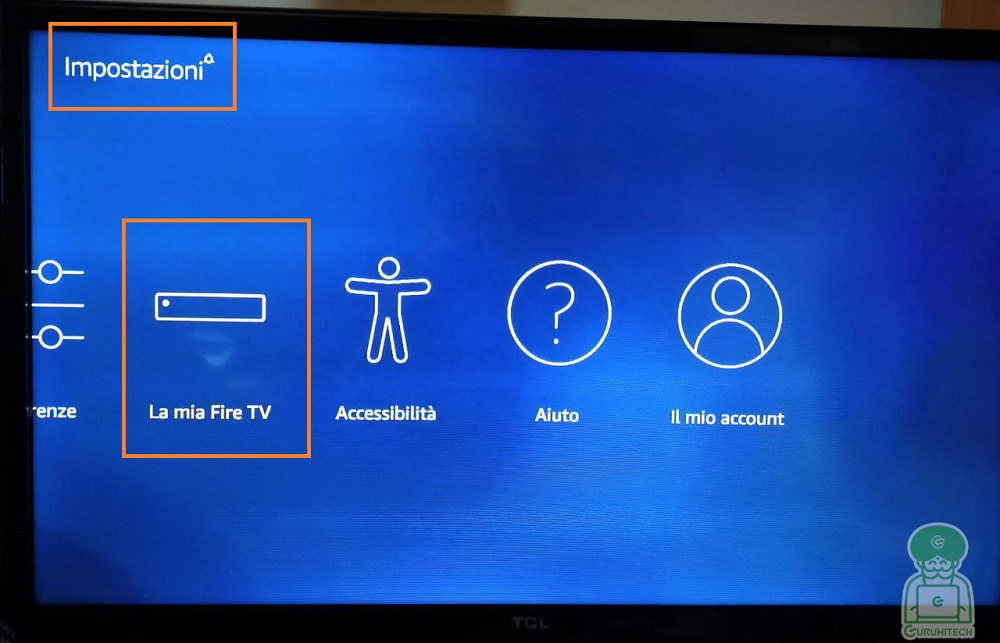Come installare TvTap su Firestick

L’highlander delle app streaming per Android è ancora disponibile con i suoi pregi e difetti. Vediamo come installarla sui dispositivi Fire OS del team Amazon.
TvTap è una delle pochissime applicazioni di streaming ormai rimaste indenni dalla pesante censura che si è abbattuta come un uragano in quest’ultimo periodo. Sebbene questa app non sia più stabile e affidabile come una volta, c’è chi continua ad utilizzarla nella speranza che torni presto ai vecchi standard.
Dato che TvTap è stata più volte censurata e lo stesso sito sia stato offuscato da Google, in questo articolo mi limiterò a fornire solo le principali nozioni per installare l’app sui dispositivi Firestick di Amazon.
Nel frattempo, forse per sfuggire alla censura, l’app sugli smartphone Android è stata ribattezzata in TvMob. La grafica, i canali e la qualità, sono rimasti pressocché invariati.
Leggi anche:
Come installare UK Turks su Firestick tramite Downloader
Step 1
Abilitare l’installazione da fonti sconosciute
Questo passaggio è fondamentale per poter installare qualsiasi file APK ma se hai già seguito le mie precedenti guide allora sicuramente puoi passare allo Step 2
- Clicca su su Impostazioni / La mia Fire TV
- Ora clicca su Opzioni sviluppatore

- Clicca su Applicazioni da fonti sconosciute e impostalo su ON
Step 2
Installazione di Downloader
Se hai già provveduto ad installare Downloader allora vai direttamente allo Step 3
- Vai nella prima pagina di Firestick, clicca sulla lente del cerca e digita “downloader“
- Nei suggerimenti apparirà subito Downloader quindi scendi giù e cliccaci su

- Ora clicca su Downloader e poi su Installa

Step 3
Installazione di TvTap
Una volta installato Downloader, torna nella home di Firestick e segui questi passaggi:
- Vai su Applicazioni e avvia il programma Downloader che hai appena installato e clicca sulla barra degli indirizzi
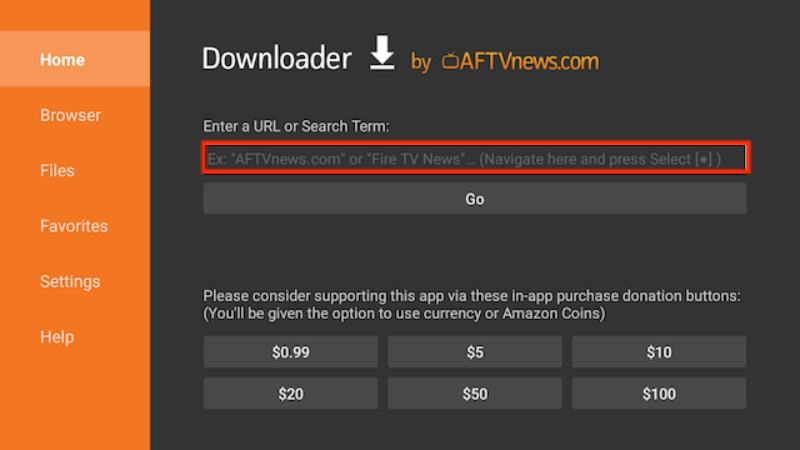
- Inserisci l’indirizzo dell’immagine seguente e conferma cliccando su Go
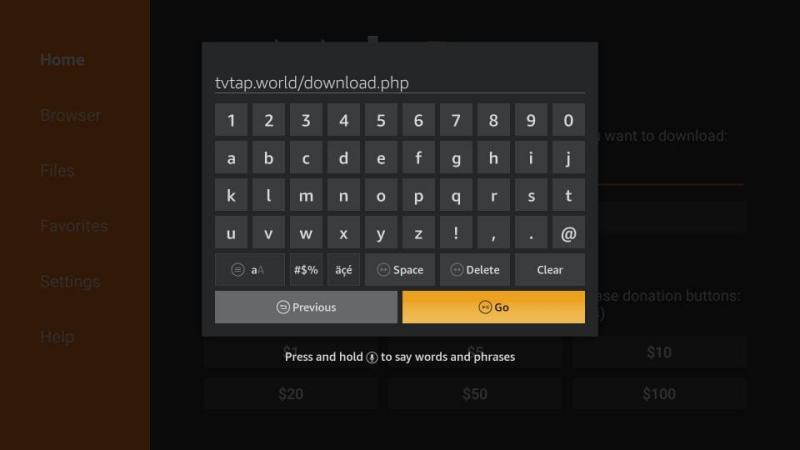
- Ora clicca sulla seconda opzione per installare l’app
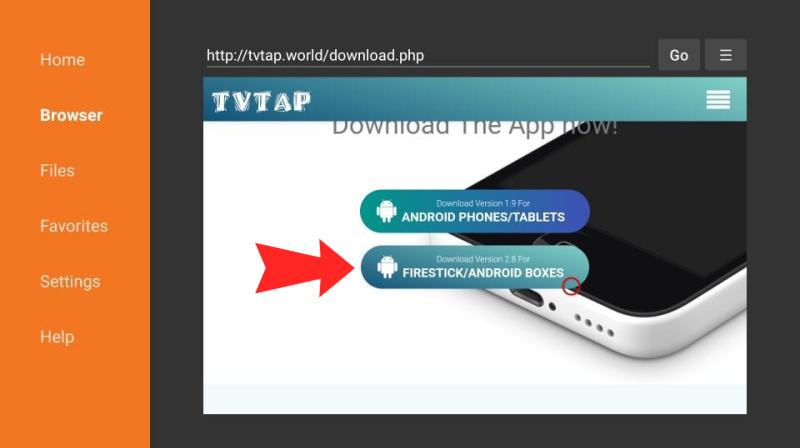
- Attendi che l’app Downloader si connetta al server e scarichi l’APK TVTAP per FireStick
- Downloader avvierà automaticamente il processo di installazione non appena il file sarà stato scaricato
- Clicca su INSTALLA non appena ti viene richiesto
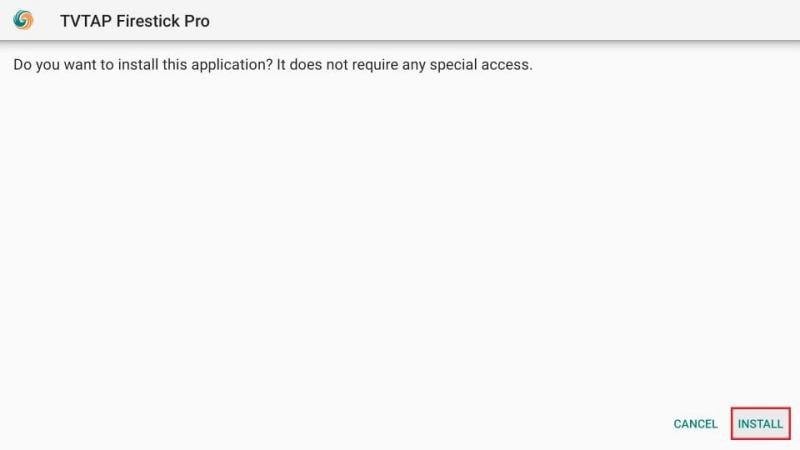
- Al termine dell’installazione clicca su FATTO (Done) e clicca quindi due volte su DELETE per eliminare il file APK appena scaricato.
Come accedere e utilizzare TVTap su FireStick
Avrai notato che quando installi un’app, questa non viene visualizzata nella schermata principale di FireStick. Ecco come puoi accedere a qualsiasi app e spostarla nella schermata iniziale di FireStick:
- Vai alla schermata iniziale di FireStick
- Premi a lungo il pulsante Home finché non vedi una finestra popup
- Clicca su App
- Scorri verso il basso e fai clic sull’icona TVTap
- Se desideri spostare l’app TVTap nella schermata principale, selezionala e premi il pulsante menu sul telecomando. Clicca su Sposta (Move) nel menu visualizzato nell’angolo in basso a destra. Trascina e rilascia l’app su una delle prime tre righe
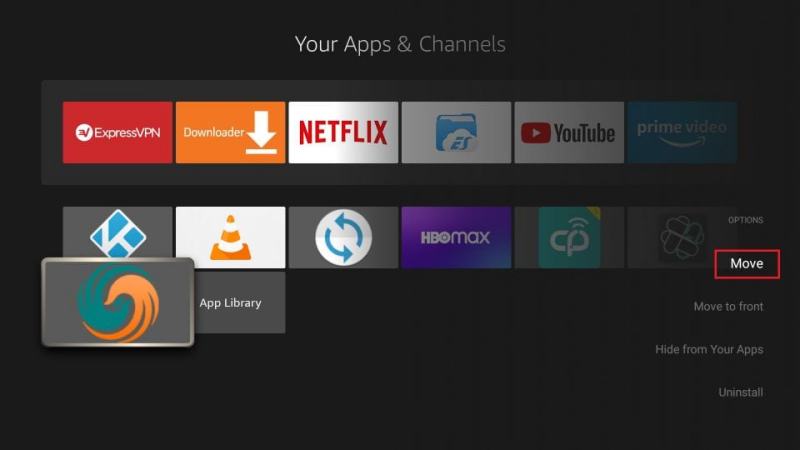
- Fatto! 😎
Ti potrebbe interessare:
Segui guruhitech su:
- Google News: bit.ly/gurugooglenews
- Telegram: t.me/guruhitech
- Facebook: facebook.com/guruhitechweb
- Twitter: twitter.com/guruhitech1
- Instagram: instagram.com/guru_hi_tech/
- Threads: threads.net/@guru_hi_tech
- GETTR: gettr.com/user/guruhitech
- Rumble: rumble.com/user/guruhitech
- VKontakte: vk.com/guruhitech
- MeWe: mewe.com/i/guruhitech
- Skype: live:.cid.e496a29c3d8dfd2
- WhatsApp: bit.ly/whatsappguruhitech
Esprimi il tuo parere!
Sei riuscito ad installare TvTap sul tuo Amazon Firestick? Lascia un commento nell’apposita sezione che trovi più in basso e se ti va, iscriviti alla newsletter.
Per qualsiasi domanda, informazione o assistenza nel mondo della tecnologia, puoi inviare una email all’indirizzo guruhitech@libero.it.